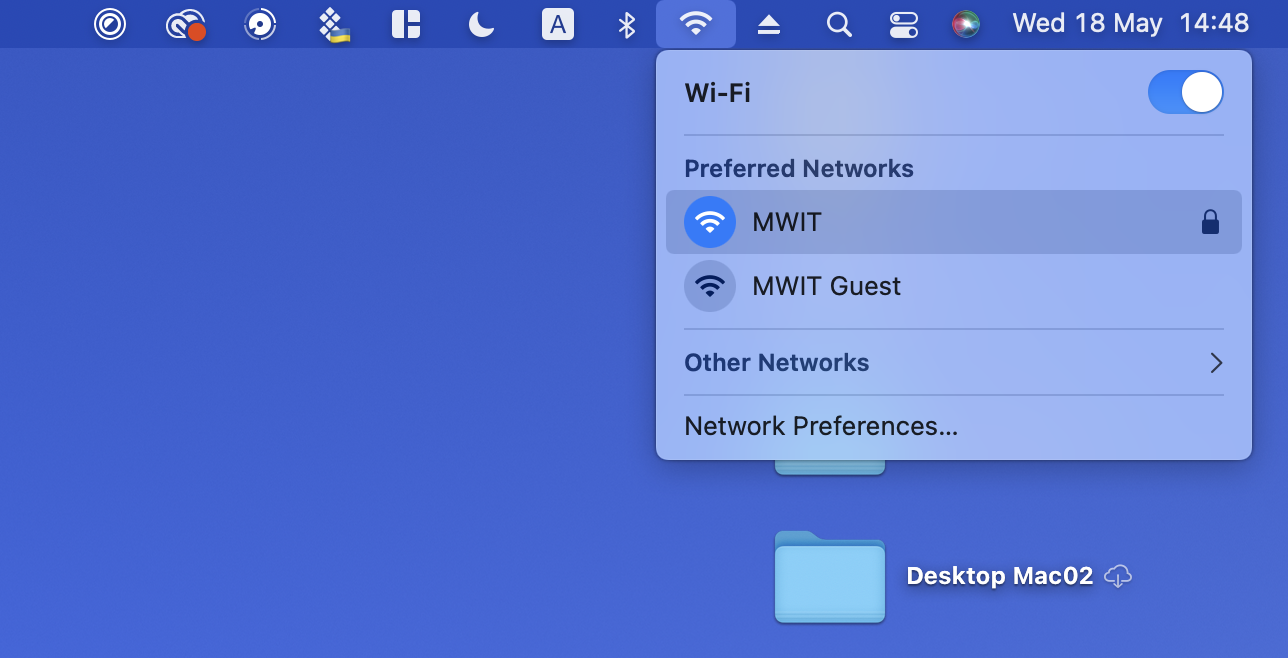การตั้งค่าเพื่อใช้งาน MWIT VPN
ขั้นตอนการตั้งค่า
บุคลากรภายในโรงเรียนมหิดลวิทยานุสรณ์สามารถตั้งค่าอุปกรณ์ที่ใช้ระบบปฏิบัติการ Windows และ MacOS เพื่อเข้าใช้งานได้ตามขั้นตอนดังนี้
- ดาวน์โหลดไฟล์สำหรับติดตั้งที่ลิงก์ดังนี้
- เปิดไฟล์ติดตั้งที่ดาวน์โหลด จากนั้นเลือก I agree to the license terms and conditions และคลิก Install ดังภาพ
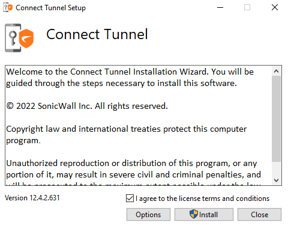
- เมื่อติดตั้งเสร็จสิ้น ให้เลือก Launch เพื่อเปิดซอฟต์แวร์เชื่อมต่อ
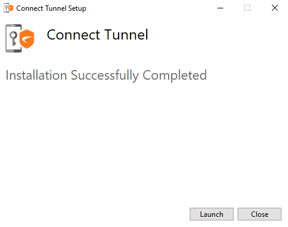
- เพิ่มการตั้งค่าโดยเลือกสัญลักษณ์รูป
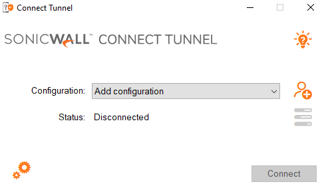
- ตั้งค่าตามตารางตัวอย่างและเลือก Apply
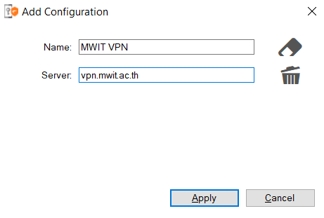
Name MWIT VPN Server vpn.mwit.ac.th - เลือก Connect เพื่อทำการเชื่อมต่อ
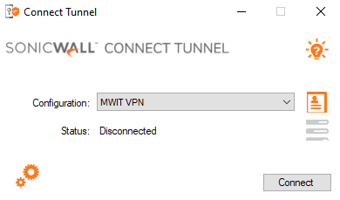
- กรอกบัญชีผู้ใช้งานและรหัสผ่านและเลือก OK เพื่อทำการยืนยันตัวตน
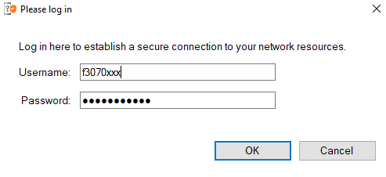
- หากเชื่อมต่อสำเร็จ Status จะเปลี่ยนเป็น Connected สามารถเริ่มใช้งานได้ทันที
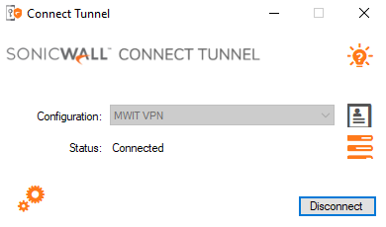
บุคลากรภายในโรงเรียนมหิดลวิทยานุสรณ์สามารถตั้งค่าอุปกรณ์ที่ใช้ระบบปฏิบัติการ Android เพื่อเข้าใช้งาน ระบบเครือข่ายไร้สายมาตราฐาน 802.1X (SSID: MWIT) ได้ตามขั้นตอนดังนี้
- เปิดเมนู Settings และเลือกเมนู Wi-Fi
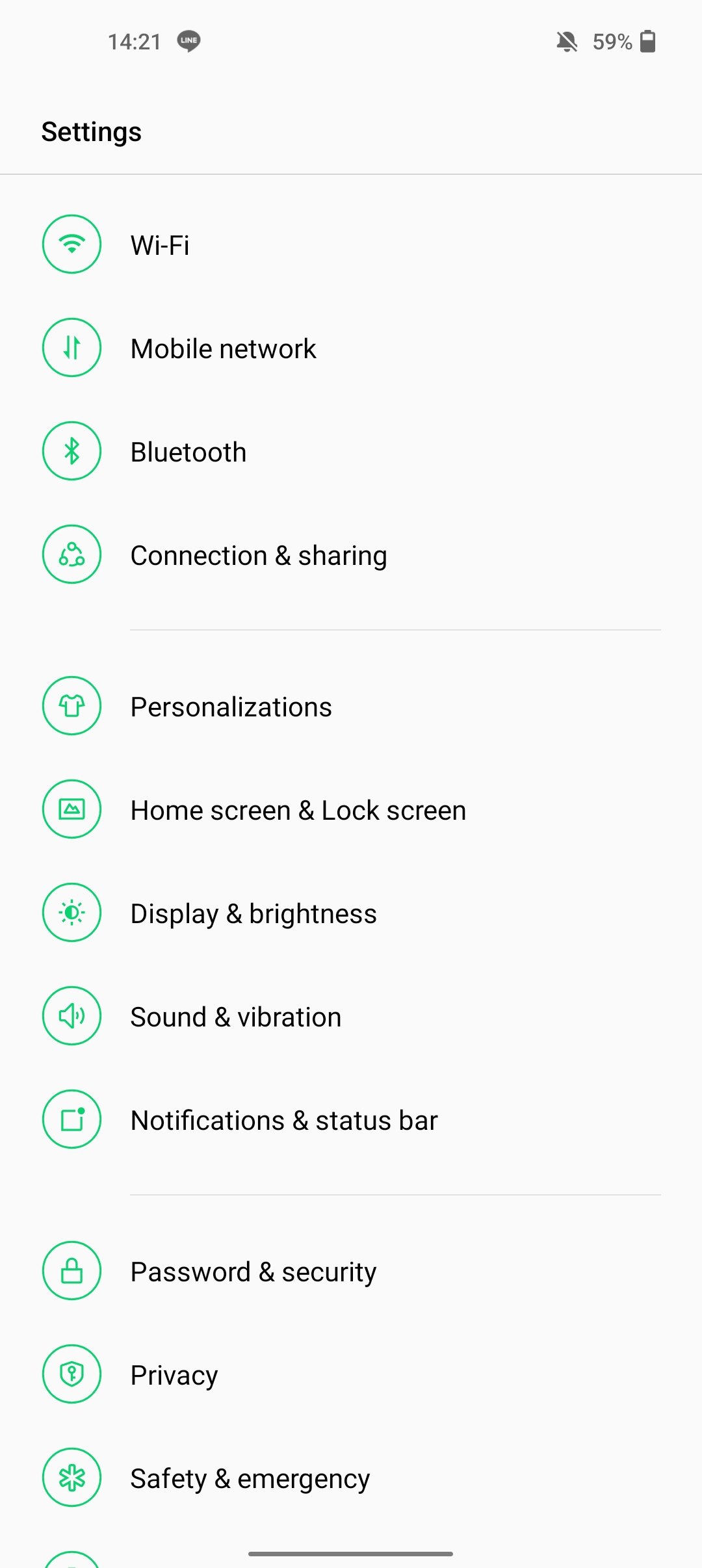
- ในเมนู Wi-Fi เลือกเชื่อมต่อสัญญาณ MWIT
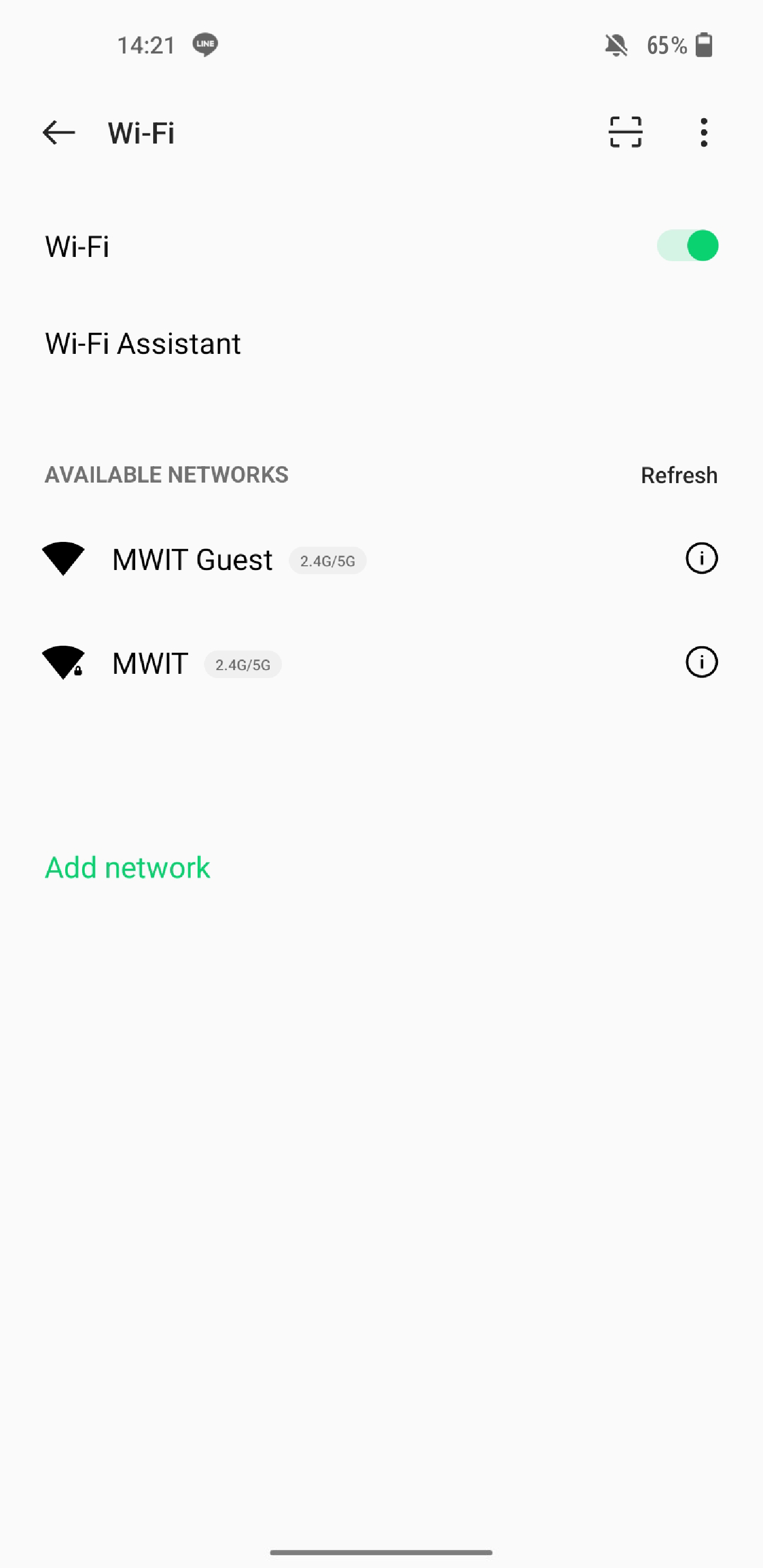
- ในการตั้งค่าสัญญาณ MWIT เลือก Advance Setting จากนั้นตั้งค่าดังนี้
ตัวเลือก การตั้งค่า EAP Method TTLS Phase 2 Authentication PAP CA Certificate None Identity ชื่อผู้ใช้งานที่ได้รับ Anonymous Identity เว้นว่าง Password รหัสผ่านที่ได้รับ จากนั้นกดเชื่อมต่อ
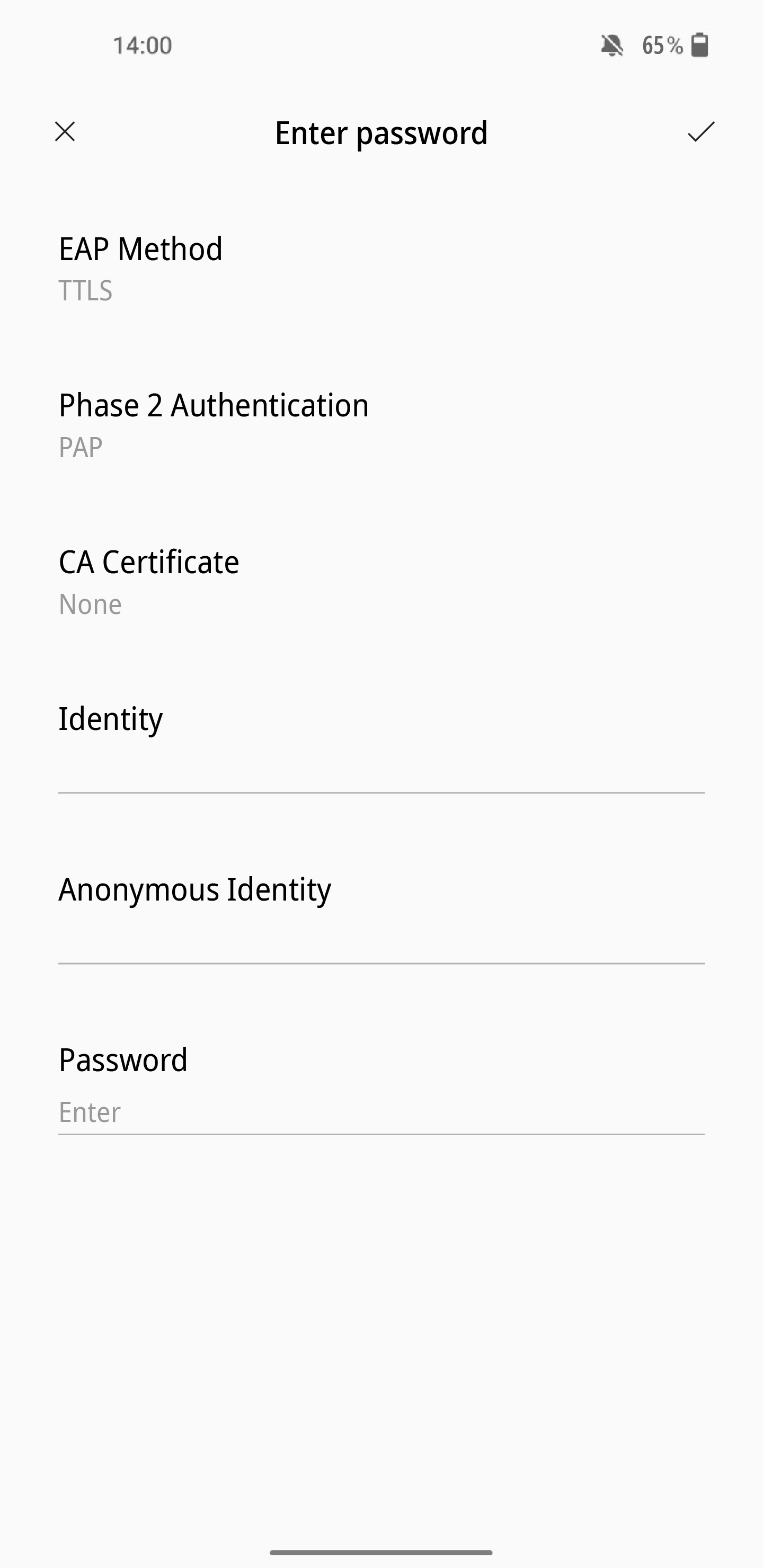
บุคลากรภายในโรงเรียนมหิดลวิทยานุสรณ์สามารถตั้งค่าอุปกรณ์ที่ใช้ระบบปฏิบัติการ Mac OS เพื่อเข้าใช้งาน ระบบเครือข่ายไร้สายมาตราฐาน 802.1X (SSID: MWIT) ได้ตามขั้นตอนดังนี้
- เข้าเว็บไซต์ Service (https://service.mwit.ac.th) ในเว็บไซต์ Service ให้เลือกปุ่ม ดาวน์โหลด ในเมนู ตั้งค่าสำหรับอุปกรณ์ Apple
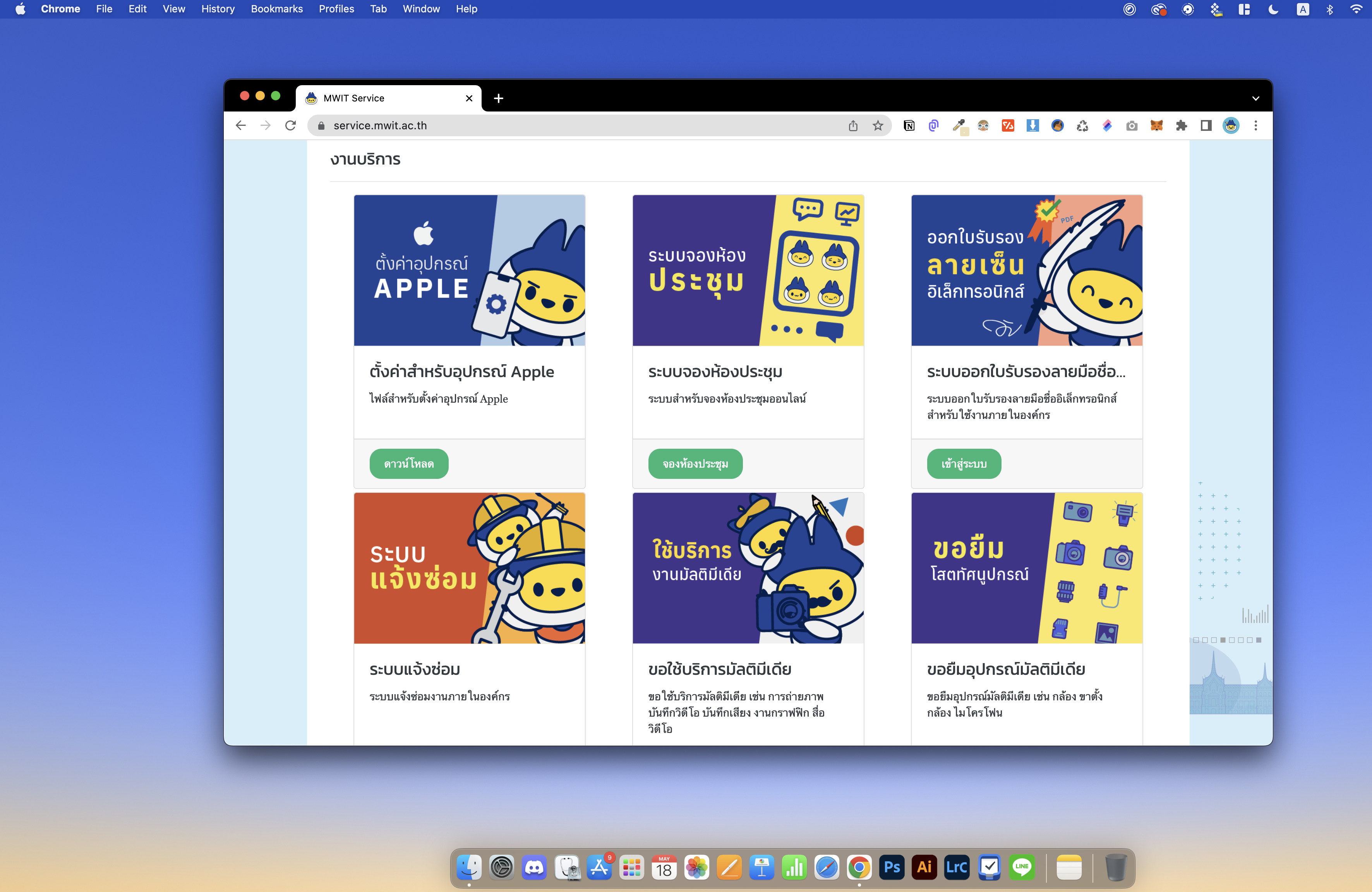
- ที่ Download ให้เปิดไฟล์ mwit-wifi.mobileconfig ที่ได้จากการดาวน์โหลด
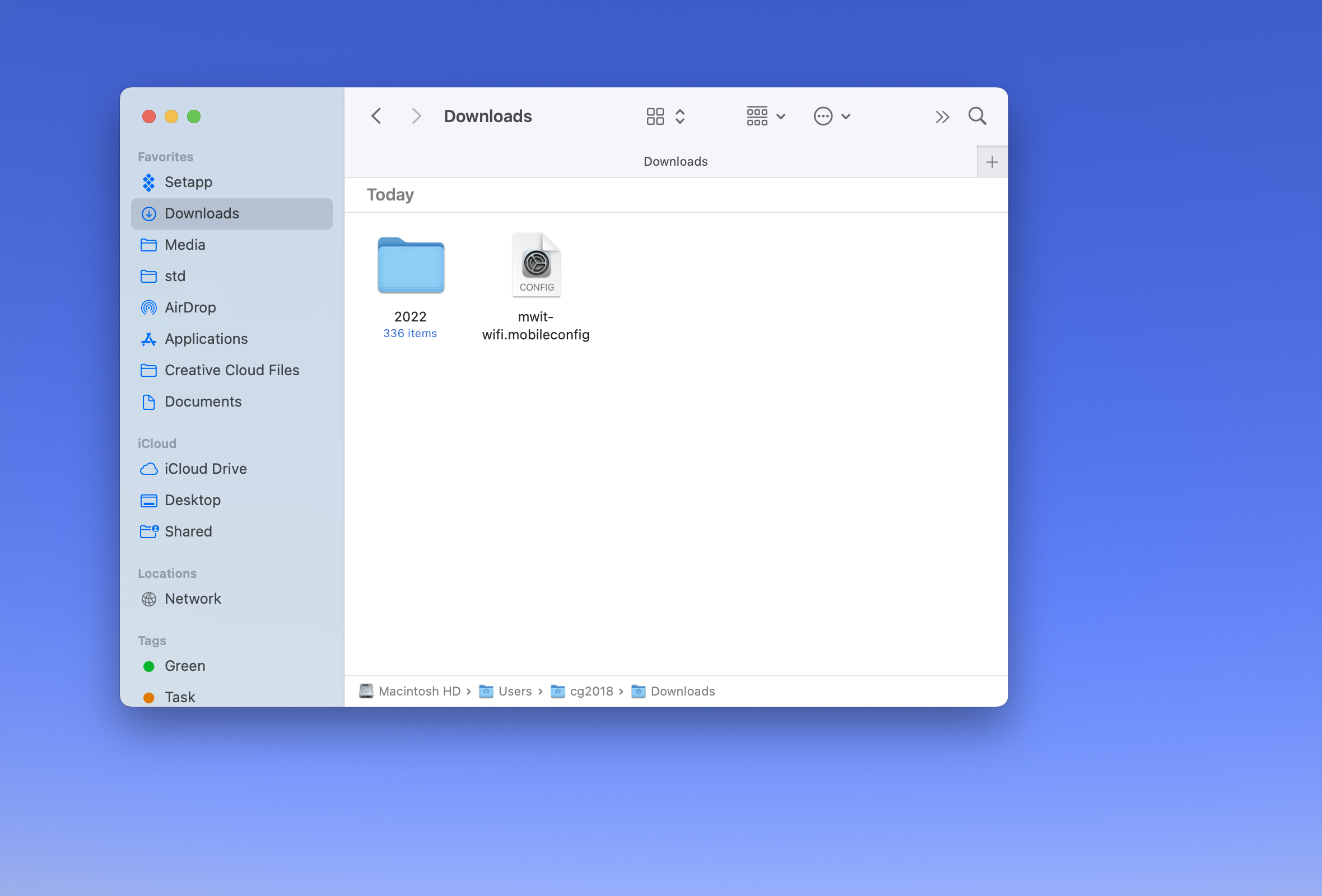
- จะปรากฎหน้าต่าง Profile installation ให้ทำการเปิดเมนู System Preferences จากนั้นเลือกเมนู Profiles
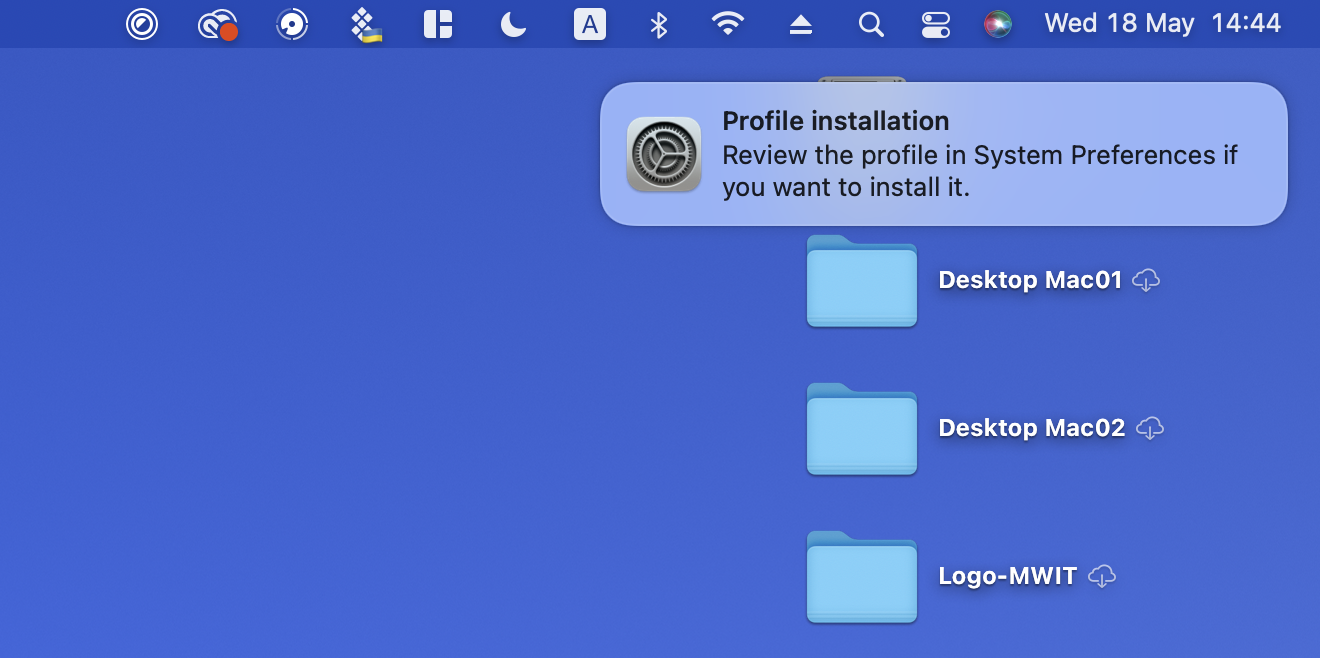
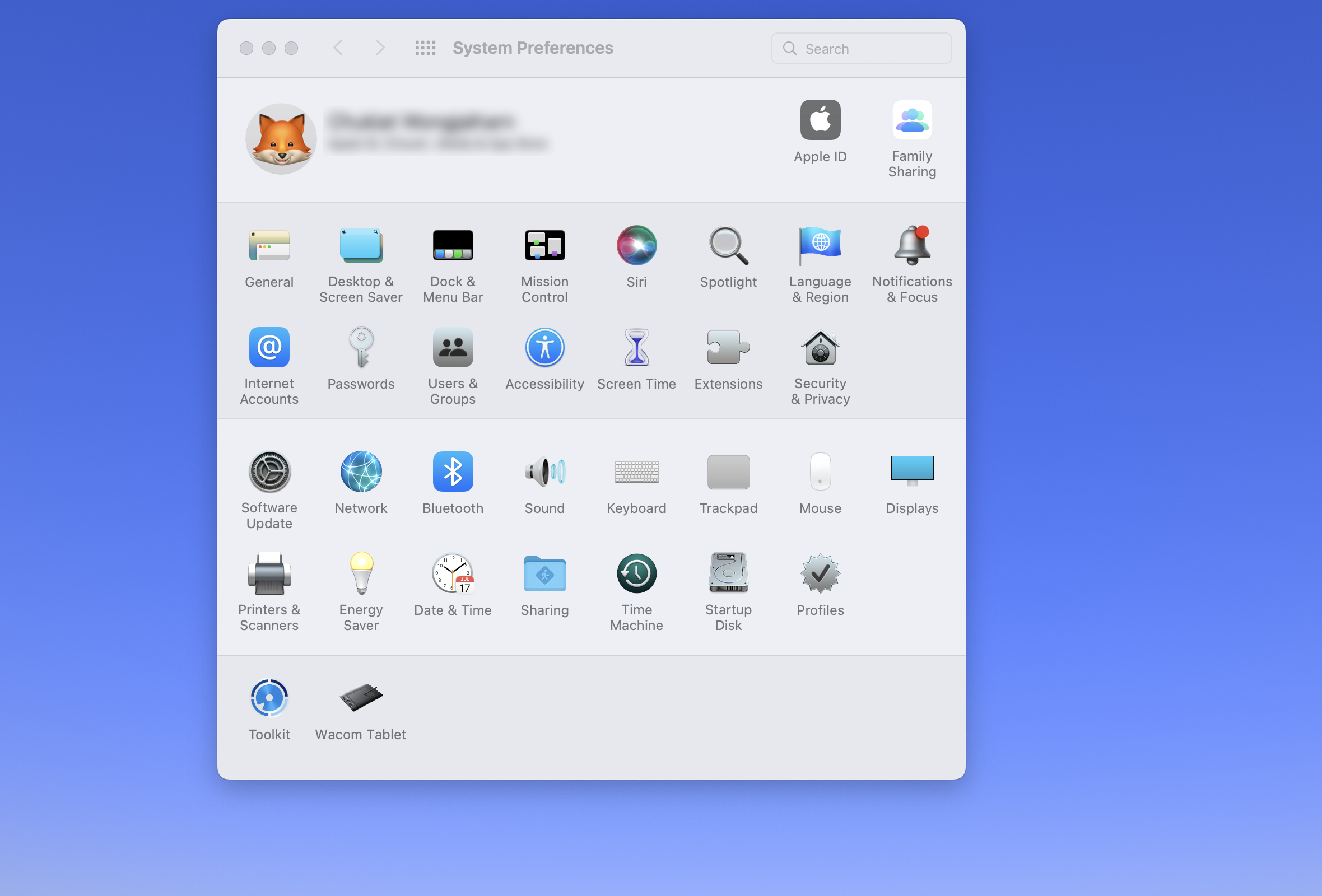
- ในหน้าต่าง Profiles ให้เลือก MWIT-WIFI จากนั้นคลิกปุ่ม และกด Continue
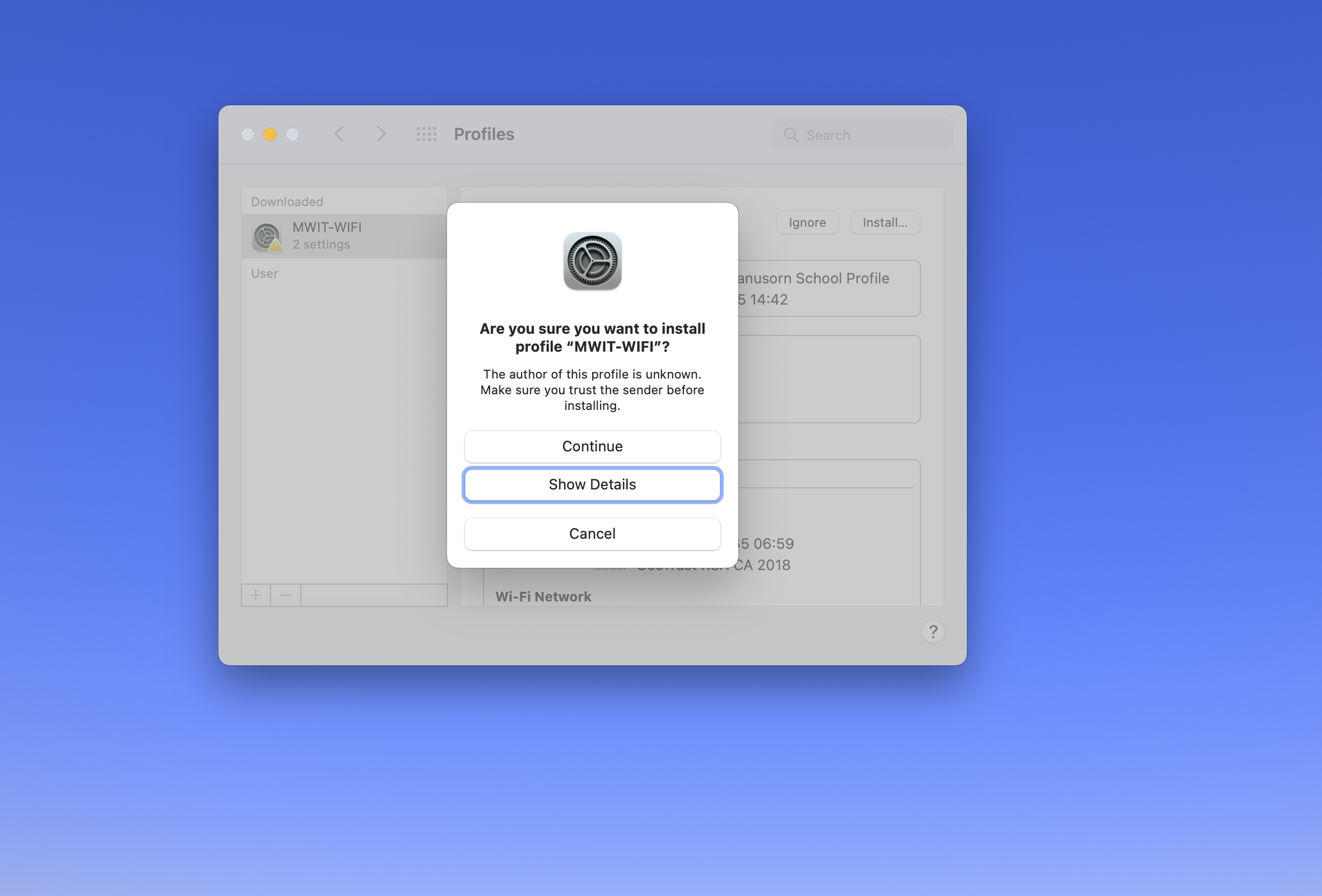
- จะปรากฎหน้าต่าง Enter settings for "MWIT-WIFI": ให้กรอกชื่อผู้ใช้งานและรหัสผ่านที่ได้รับจากนั้นคลิก หากอุปกรณ์ต้องรหัสผ่านให้กรอกรหัสผ่านเพื่อยืนยันการติดตั้ง
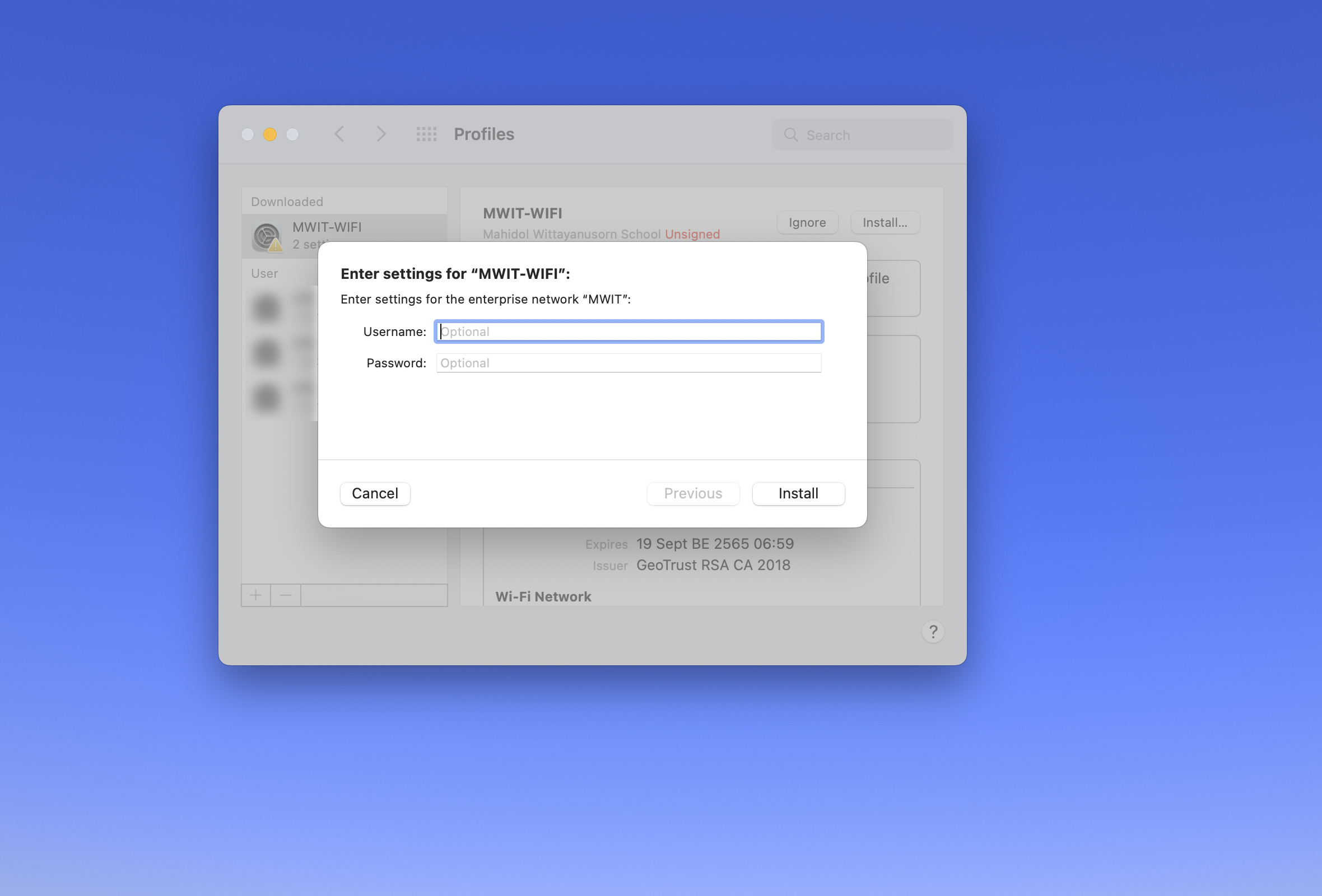
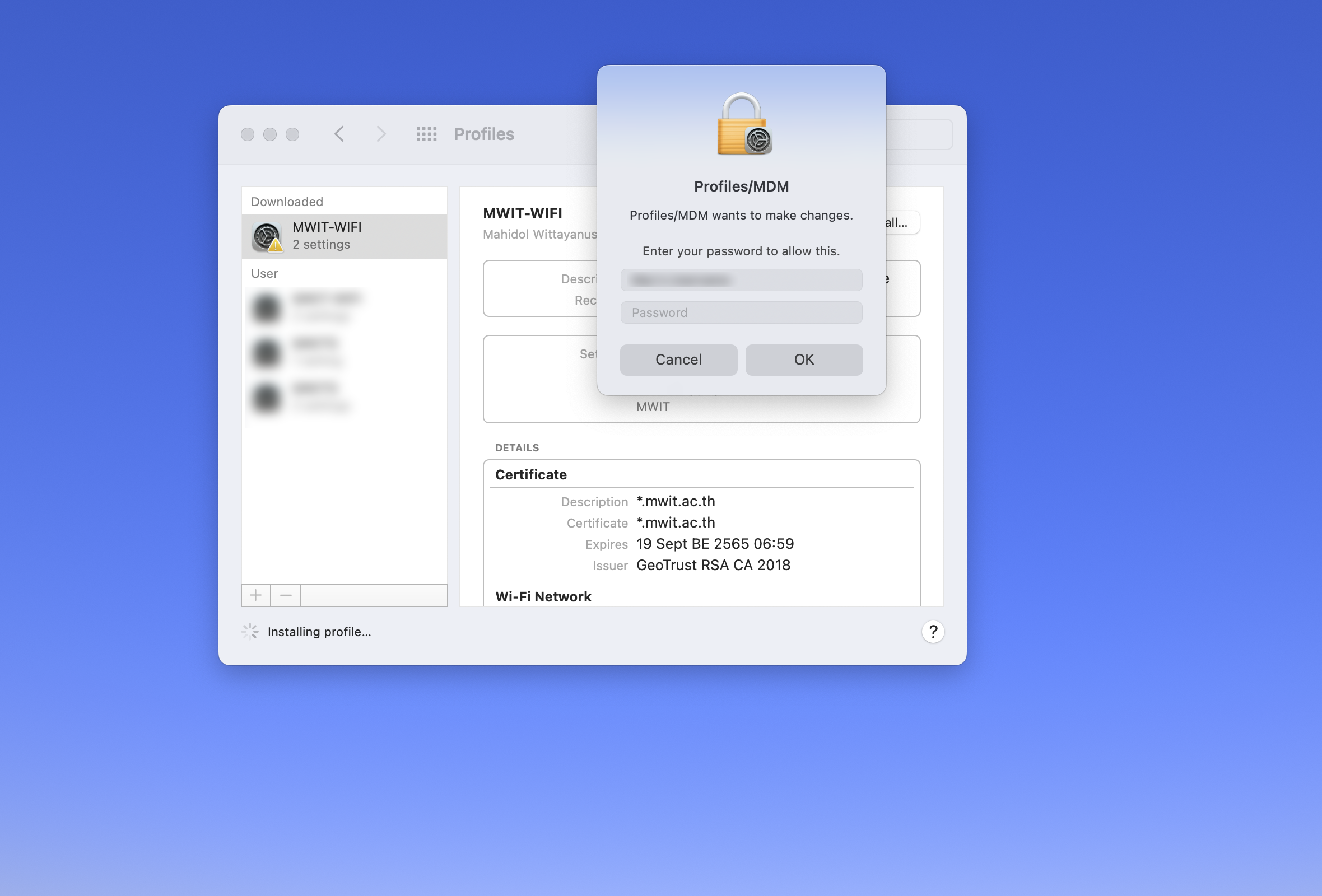
- หลังจากติดตั้งแล้วให้เชื่อมต่อสัญญาณ MWIT เพื่อเริ่มการใช้งานระบบเครือข่ายของโรงเรียน